这篇文章主要讲解了“如何使用CSS创建炫彩三角边框动画”,文中的讲解内容简单清晰,易于学习与理解,下面请大家跟着小编的思路慢慢深入,一起来研究和学习“如何使用CSS创建炫彩三角边框动画”吧!
最近有个小伙伴问我,在某个网站看到一个使用 SVG 实现的炫彩三角边框动画,问能否使用 CSS 实现:

很有意思的一个动画效果,立马让我想起了我在 CSS 奇思妙想边框动画 一文中介绍的边框动画,非常的类似:
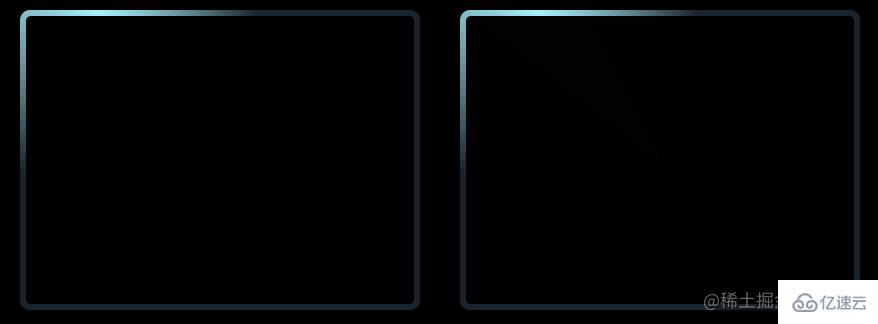
其核心就是利用了角向渐变(conic-gradient),然后将图案的中心区域通过覆盖遮罩一个小号的图形实现。
然而,这个三角形动画里有两个难点:
整个图形是个三角形
在 CSS 中,我们可比较轻松的实现矩形与圆形,但是三角形这里无疑会棘手很多。
整个边框还附带阴影,并且阴影还是在边框的两侧
这里看似不复杂,实则困难重重,如果采用上述的方法,将图案的中心区域通过覆盖遮罩一个小号的图形实现镂空,那么另外一侧的阴影如何产生?即便使用 drop-shadow,也会被覆盖的内侧图形给遮挡住。
当然,CSS 还是可以实现这个图形的,本文就将讲解如何使用 CSS 实现上述炫彩三角边框动画。
通过角向渐变实现主体动画
首先,我们还是需要借助角向渐变 conic-gradient 实现整个动画的主体。
<div></div>@property --angle { syntax: '<angle>'; inherits: false; initial-value: 0deg;}div { width: 260px; height: 260px; background: conic-gradient(from var(--angle), hsl(162, 100%, 58%), hsl(270, 73%, 53%), hsl(162, 100%, 58%)); animation: rotate 3s infinite linear;}@keyframes rotate { to { --angle: 360deg; }}
核心就仅仅只是一个角向渐变图案,配合 CSS @Property,让整个效果旋转起来:

当然,如果这里觉得 CSS @Property 不好理解或者担心兼容性问题,可以替换成利用伪元素实现同样的图形,然后进行 transform: rotate() 旋转,效果一样。
基于矩形图形得到三角形
OK,接下来,我们需要基于矩形图形得到三角形图形,对于外圈的三角形,我们可以通过 clip-path 切割得到,也非常的简单:
div { width: 260px; height: 260px; background: conic-gradient(from var(--angle), hsl(162, 100%, 58%), hsl(270, 73%, 53%), hsl(162, 100%, 58%)); animation: rotate 3s infinite linear; + clip-path: polygon(0 100%, 100% 100%, 50% 0);}
即可得到如下效果:

这样,我们就得到了一个实心的三角形。接下来需要先办法把内部给掏空。
最简单的思路就是,通过叠加一个小一号的图形在中间,颜色和背景色一致即可:

但是,这样做有两个致命问题:
如果背景色不是实色而是渐变色,这个方法就失效了
这个方法实现的三角形边框内侧无法添加阴影效果
这两个缺陷都是不可接受的,所以我们必须寻找真正能够镂空中间的方式,镂空完成后,它的中心得是透明的。
因此,这里我们得使用 mask。
不过使用 mask 基于这样一个图形再实现一个小一号的三角形是比较麻烦的,我们相当于要实现这样一个镂空三角形图形,示意图如下:

这样一个图形,配合 clip-path,就能得到一个三角形边框图形,啥意思呢,我这里制作了一个动图示意:

左边是利用 mask 实现遮罩后的图形,右边是利用 clip-path 切割后的图形,它们的效果叠加在一起,就能实现一个边框三角形。
当然,这里需要对 mask 掌握的比较深入,要使用 mask 切割一个内部镂空的三角形示意图如下:
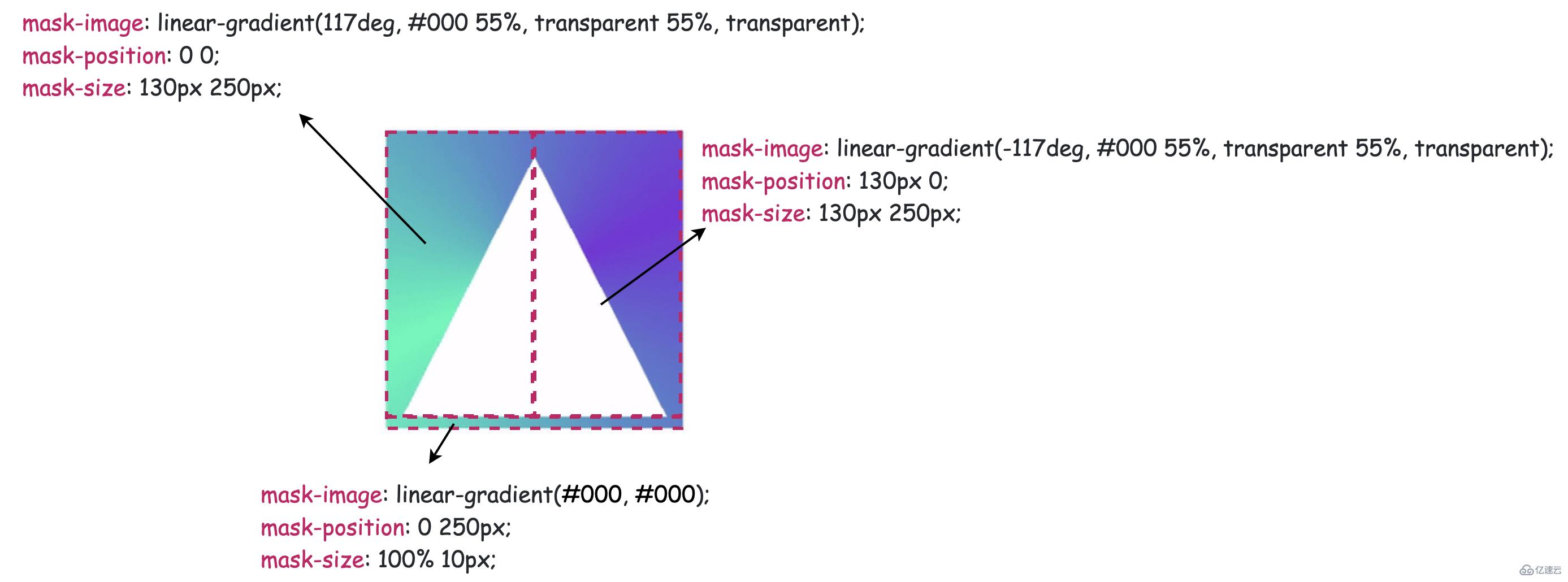
OK,完整的代码是这样:
@property --angle { syntax: '<angle>'; inherits: false; initial-value: 0deg;}div { width: 260px; height: 260px; background: conic-gradient(from var(--angle), hsl(162, 100%, 58%), hsl(270, 73%, 53%), hsl(162, 100%, 58%)); clip-path: polygon(0 100%, 100% 100%, 50% 0); mask: linear-gradient(117deg, #000 55%, transparent 55%, transparent), linear-gradient(-117deg, #000 55%, transparent 55%, transparent), linear-gradient(#000, #000); mask-position: 0 0, 130px 0, 0 250px; mask-size: 130px 250px, 130px 250px, 100% 10px; mask-repeat: no-repeat; animation: rotate 3s infinite linear;}@keyframes rotate { to { --angle: 360deg; }}
我们就得到了一个内部镂空的三角形边框了:

利用 drop-shadow 添加上光影
最后一步就比较简单了,由于上述三角形已经是一个镂空图形,这里直接使用 drop-shadow 给元素加上一层光影效果即可,不过由于使用了 clip-path,直接在原元素上添加的 drop-shadow 无法展示,这个好解决,我们只需要多套一层结构,将 drop-shadow 添加到父元素上即可:
<div class="g-container"> <div class="g-triangle"></div></div>@property --angle { syntax: '<angle>'; inherits: false; initial-value: 0deg;}.g-container { width: 260px; height: 260px; filter: drop-shadow(0 0 5px hsl(162, 100%, 58%)) drop-shadow(0 0 10px hsl(270, 73%, 53%));}.g-triangle { width: 260px; height: 260px; background: conic-gradient(from var(--angle), hsl(162, 100%, 58%), hsl(270, 73%, 53%), hsl(162, 100%, 58%)); clip-path: polygon(0 100%, 100% 100%, 50% 0); mask: linear-gradient(117deg, #000 55%, transparent 55%, transparent), linear-gradient(-117deg, #000 55%, transparent 55%, transparent), linear-gradient(#000, #000); mask-position: 0 0, 130px 0, 0 250px; mask-size: 130px 250px, 130px 250px, 100% 10px; mask-repeat: no-repeat; animation: rotate 3s infinite linear;}@keyframes rotate { to { --angle: 360deg; }}
这里又是一个小技巧,drop-shadow 是可以重复添加多个的,这里添加的两个阴影颜色就是 conic-gradient() 里设置的颜色,最终,我们就得到了题图所示效果:

使用 clip-path 剪切环形三角形
上面利用了 clip-path 剪切外三角形,mask 镂空内三角形,经提醒,其实 clip-path 可以独自裁剪出一个环形三角形。
上述代码也可以简化成:
<div class="g-container"> <div class="g-triangle"></div></div>@property --angle { syntax: '<angle>'; inherits: false; initial-value: 0deg;}.g-container { width: 260px; height: 260px; filter: drop-shadow(0 0 5px hsl(162, 100%, 58%)) drop-shadow(0 0 10px hsl(270, 73%, 53%));}.g-triangle { width: 200px; height: 200px; clip-path: polygon( 50% 0%, 0% 100%, 8% 100%, 50% 15%, 88% 93%, 7% 93%, 7% 100%, 100% 100% ); background: conic-gradient(from var(--angle), hsl(162, 100%, 58%), hsl(270, 73%, 53%), hsl(162, 100%, 58%)); animation: rotate 3s infinite linear;}@keyframes rotate { to { --angle: 360deg; }}
效果一样:

这里有必要讲解一下,使用 clip-path 切割一个环形图案,是可以做到的。假设,我们需要一个正方形环形,其点顺序如下:

{ clip-path: polygon(0% 0%,0% 100%,25% 100%,25% 25%,75% 25%,75% 75%,25% 75%,14% 100%,100% 100%,100% 0%);}
即可得到:

同理,需要得到一个三角形环形,只需要 7 个点即可:
{ clip-path: polygon(50% 0%,0% 100%,13% 100%,50% 20%,85% 90%,8% 90%,8% 100%,100% 100%);}
效果如下:

感谢各位的阅读,以上就是“如何使用CSS创建炫彩三角边框动画”的内容了,经过本文的学习后,相信大家对如何使用CSS创建炫彩三角边框动画这一问题有了更深刻的体会,具体使用情况还需要大家实践验证。这里是编程网,小编将为大家推送更多相关知识点的文章,欢迎关注!





